Comment définir une image personnalisée comme arrière-plan de la page Nouvel onglet Chrome
Chrome Google / / March 17, 2020
Dernière mise à jour le
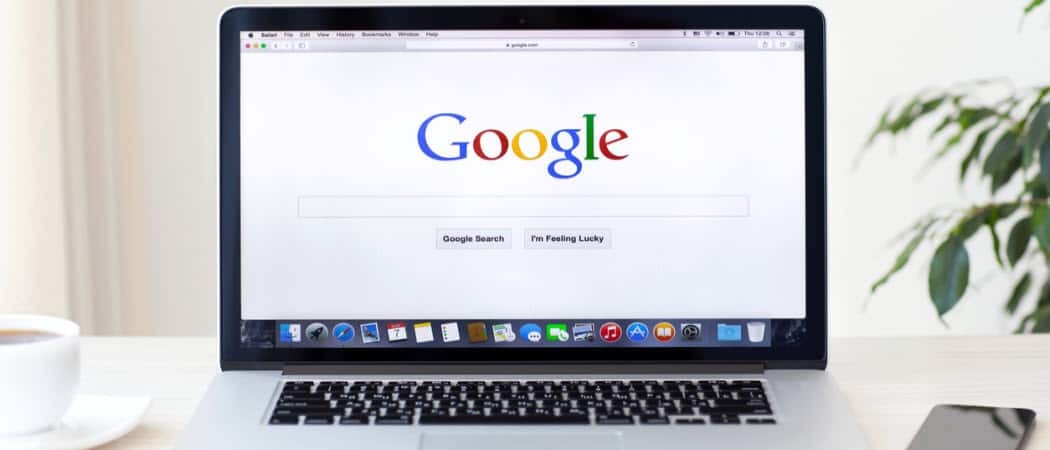
Si vous en avez assez du même arrière-plan affiché lorsque vous ouvrez un nouvel onglet, vous pouvez définir n'importe quelle image que vous souhaitez comme arrière-plan de la nouvelle page d'onglet dans Chrome.
Lorsque vous ouvrez un nouvel onglet dans Chrome, il existe plusieurs façons de configurer ce qui apparaît. Vous pouvez lui faire afficher des sites fréquemment visités, des titres d'actualités, ou peut-être préférez-vous garder les choses simples et laisser les choses simples. Mais si vous aimez les images, Chrome vous permet de choisir une image organisée par Google ou de définir la vôtre. Voici comment personnaliser l'arrière-plan lorsque vous ouvrez un nouvel onglet dans Chrome.
Définissez votre propre arrière-plan dans un nouvel onglet dans Chrome
Pour commencer, lancez Chrome et ouvrez une nouvelle page à onglet. Cliquez ensuite sur Paramètres (icône d'engrenage) dans le coin inférieur droit de la page. Un menu proposera quelques options pour personnaliser la page. Vous pouvez choisir parmi des arrière-plans Chrome sélectionnés ou télécharger le vôtre.
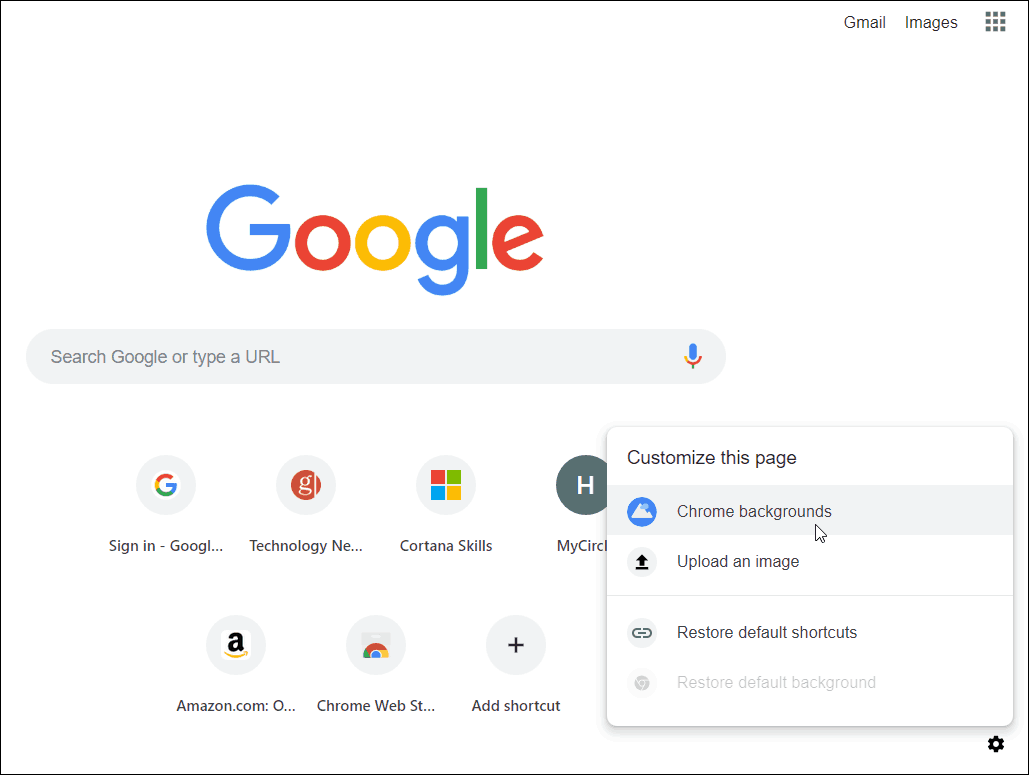
Cliquez sur "Arrière-plans Chrome" pour voir la collection de Google qui contient des centaines de paysages différents, des images de la NASA depuis l'espace et d'autres photos thématiques. Il vous propose également des couleurs de fond solides simples si vous le souhaitez.
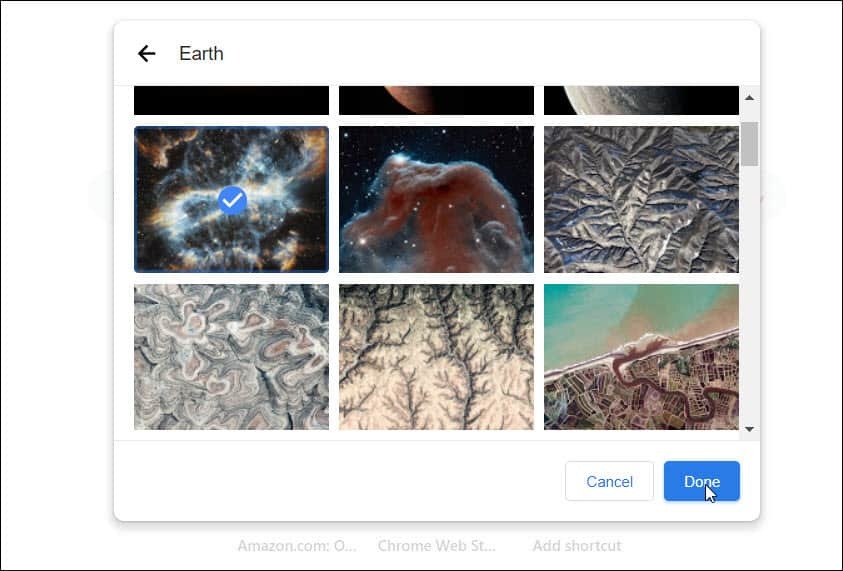
Vous pouvez également personnaliser les choses en choisissant votre propre photo ou image de votre collection à définir comme arrière-plan. Sélectionnez «Télécharger une image» dans le menu et accédez à l'emplacement de l'image que vous souhaitez utiliser. Une fois que vous avez choisi votre image, elle se mettra immédiatement en arrière-plan de la nouvelle page à onglet.
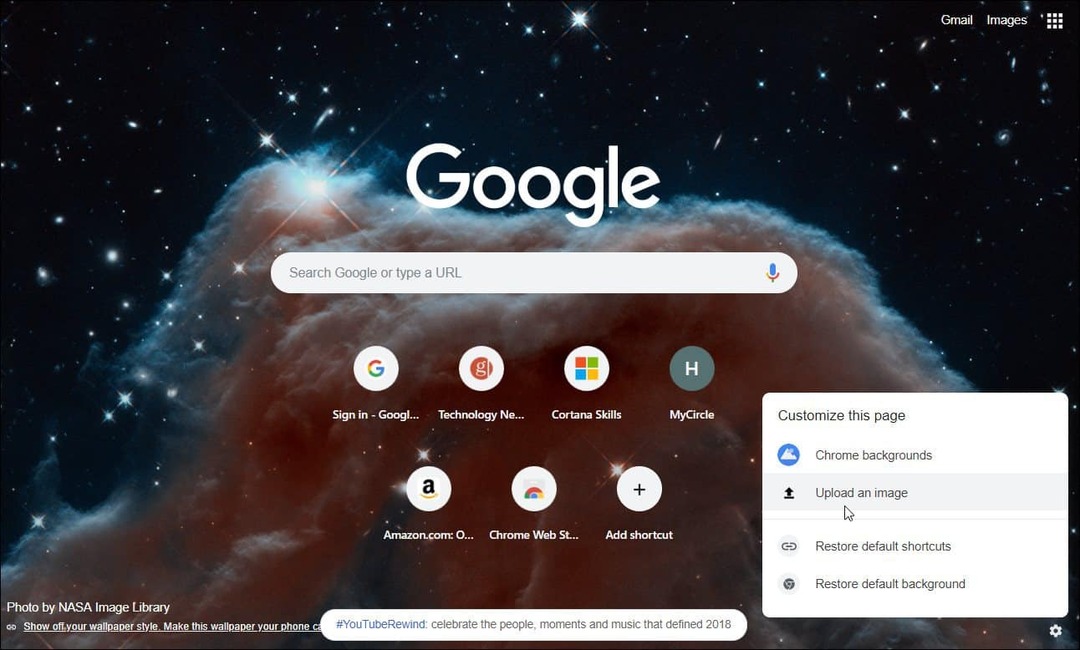
Autres options d'arrière-plan de Google Chrome
Bien sûr, il existe d'autres façons de personnaliser la nouvelle page à onglet. Par exemple, vous pouvez ajouter des raccourcis vers vos sites Web préférés ou fréquemment utilisés. Et, si vous définissez Microsoft Bing comme votre moteur de recherche par défaut, vous disposerez d'une multitude d'autres options de personnalisation. Et vous pouvez ajouter plusieurs extensions pour personnaliser la nouvelle page à onglet. Nous avons couvert le Extension Leoh New Tab avant qui fournit des tonnes d'applications et de widgets que vous pouvez ajouter. Vous pouvez également consulter notre article sur super nouvelles extensions de page à onglet pour Chrome.
